ابو غادة
عدد الرسائل : 71
العمر : 42
Localisation : بغداد
تاريخ التسجيل : 14/03/2007
 |  موضوع: بعض حلول مشاكل الكمبيوتر - عندك مشكلة ادخل موضوع: بعض حلول مشاكل الكمبيوتر - عندك مشكلة ادخل  السبت مارس 24, 2007 12:56 am السبت مارس 24, 2007 12:56 am | |
|
هديتى لكم - بعض حلول مشاكل الكمبيوتر -
عندك مشكلة ادخل
1- كيفية ازالة برنامج بطريقة سليمة :
-------------------------------------
البعض يعتقد انه مجرد النقر على الماوس ثم حذف انه تخلص من البرنامج
وهذه بالطبع طريقة خاطئة
لازالة برنامج علينا التوجه الى اعدادات Setting لوحة التحكم control panel ثم Add/remove
ثم اختار البرنامج المراد حذفه واختر حذف Remove
2)- لايقاف التشغيل بنقرة واحدة
-----------------------------------
أنشيء اختصاراً على سطح المكتب، وذلك بضغط الزر الأيمن على سطح المكتب ثم اختيار جديد ثم اختصار
اكتب في الفراغ المعطى
c:\windows\rundll32.exe user.exe,exitwindows
بعد ذلك اضغط التالي واختر الاسم الذي يعجبك ثم اضغط انهاء
3)- الطباعة أو حفظ ملف معين من صفحه
-------------------------------------------
أشر بالزر الأيمن للفارة على الصفحة المطلوبة واختر طباعة من القائمة
او اختر الامر ملف File ثم طباعة Printer
او بمجرد النقر على ايقونة الطباعة
4)- تغيير الإسم بصورة سريعة جدا ..
--------------------------------------
ضع الماوس عليه واختياره بصورة اعتياديه ثم اضغط F2 ..
او انقر نقرة واحدة على الملف ثم Back space ثم ادخل الاسم الجديد ثم انتر
5)-لحذف ملفات الكوكيز :
----------------------------------
بحث Search ثم اكتب كلمة ******s ثم سيظهر لك ملفات كوكيز قوم بحذف مابداخلها ماعدا ملف indx
او الزر الايمن من الماوس على انترنت اكسبلور واختر خصائص ثم مسح الكوكيز
6)- لإيجاد المجلد بصورة سريعة
------------------------------------
النقر على زر إبدأ ثم تشغيل ، واكتب اسم الدليل الذي تعرف فيه مكان الملف المقصود مثل
C:\WINDOWS
ثم موافق ، وبالتالي سيفتح لك مباشرة شاشة فيها ملفات وأدلة هذا الدليل .
7)- لاضافة خطوط جديدة للجهاز :
----------------------------------------
بعد تحميل ملف الخطوط قوم بفتح الملف ونسخ جميع الخطوط ثم توجه الى لوحة التحكم واختر
ملف الخاص بالخطوط ويحمل دائماً اسم font ثم قوم بلصق مانسخته داخل هذا الملف
 -لتغيير لغة الموقع : -لتغيير لغة الموقع :
------------------------
افتح المتصفح انترنت اكسبلور ثم بالزر الايمن من الماوس اختر ترميز Encoding ثم
اختر اللغة الذي تريدها
9)- لاضافة ملف جديد
---------------------------
الزر الايمن من الماوس اختر جديد ثم نوع الملف ( ملف Folder , او نوتة ....الخ )
10)- لظهور مسج يخبرك بمن دخل او رسالة جديدة ( بالمسنجر )
-----------------------------------------------------------------
عند البعض لا يظهر لديهم اعلام بمن دخل المسنجر لحل هذه المشكلة عليه
الذهاب الى ادوات Tooll ثم خيارات opition ثم عام ومن تبويب استعلام ضع علامة صح
على اعلام عندما تكون الجهات متصلة
معرفة الاي بي عن طريق الماسنجر؟
---------------------------------------
اول شي لازم تكون مع الشخص الي تبغي تعرف الآيبي حقه لازم تكون معاه على الماسنجر....
حاول تضحك عليه وتستدرجه وارسله ملف.....
اول مايخلص ارسال الملف وتجيك الرسالة (تم تسليم الملف...) ......
الآن قفل كل النوافذ حتى الماسنجر .....
الأن روح لـ ابدأ<تشغيل ....
واكتب command.com ....
حيفتح
لك نافذة الدوس واكتب فيها netstat -n ولا تنسى المسافة بعد الـ t حيطلعلك كم آيبي ......
المهم آخر آيبي هي حقت الشخص المراد ...
*كيفية معرفة مواصفات جهازك
---------------------------------
هذه أفضل وأسرع الطرق لمعرفة مواصفات وخصائص كمبيوترك
من حيث السرعه وحجم الرام والسعة الهارد ديسك
اذهب الى start
ثم الى run
ثم اكتب الامر الاتي:
dxdiag
وبعد ذلك سوف يتولي الجهاز الباقي حيث سيقوم بعرض مواصفات جهازك
* لتحويل الى عربية في الاكس بي :
-----------------------------------
1-start----control panel----Date,time,languageand regional options
2-regional and language options
3-language
* حفظ كامل الصفحة بجميع محتوياتها
-------------------------------------------
- افتح قائمة ملف ثم اختر منها حفظ باسم .
- من خانة Save as type اختر صفحة ويب كاملة ثم اضفط حفظ .
يمكنك أيضاً حفظها بهيئة email إذا اردت ارسالها لصديق .
*لحفظ صورة أعجبتك أثناء تصفحك :
-----------------------------------------
- اضغط بيمين الفأرة على الصورة واختر " حفظ الصورة " .
- حدد القرص والمجلد الذي تريد حفظ الصورة فيه ثم اضغط " حفظ " .
*
لتصفح أسرع :
------------------
لتحميل صفحات ويب بشكل أسرع، انقر فوق القائمة أدوات، ثم فوق خيارات إنترنت، ثم فوق علامة التبويب خيارات متقدمة، ثم قم بإيقاف تشغيل الأصوات والصور
*اختصار للصفحة :
-----------------------
يمكنك وضع اختصار لأي صفحة من صفحات ويب على سطح المكتب بالنقر بواسطة الزر الأيمن للماوس فوق الصفحة ثم النقر فوق إنشاء اختصار.
*تغيير حجم النص :
----------------------
لتكبير النص الموجود على صفحات ويب أو تصغيره، انقر فوق القائمة عرض، ثم فوق حجم النص ثم اختر الحجم الذي تريد .
طريقة للتنقل بين الامام والخلف في المتصفح
-----------------------------------------
وهي بالضغط على مفتاح Shift في لوحة المفاتيح وتحرك السكرول في الماوس اما فوق فتتحرك للامام
او تحت فتتحرك للخلف
* تكبير الخط عن طريق الماوس
-------------------------------
أنك اذا أردت أن تكبر الخط ما عليــك ســـوى الضغط المســتمر على ctrl ,, ثم تحرك السكرول الى تحت ,, وســوف تلاحظ الخط يكبر شيئا فشيئا ...
واذا أردت تصغير الخط .. فما عليــك الا أن تضغط على ctrl ,, باســتمرار وتحرك السكرول الى فوق وسوف تلاحظ أن الخط يصغر شيئا فشيئا ..
( السكرول هو :الجزء الدائري في وسط الفأرة من فوق )
*تحويل الصور من صيغة bmp الى gif
-----------------------------------------------
افتح الصورة المراد تحويله ثم اختر قائمة ملف File ثم حفظ باسم (Save as) ثم غير الامتداد
عند خانة الصيغة او نوع الملف اختر gif
تغيير الصورة التي تظهر في شاشة الترحيب الخاصة بحسابك في وندوز اكس بي
-----------------------------------------------------------------------------
من قائمة أبدأ Start
أفتح لوحة التحكم Control Panel
أختر حسابات المستخدمين User Accounts
ثم أختر الحساب الذي تريد التعديل عليه
ثم اضغط على Next
ثم أختر تغيير الصورة Change picture
يمكنك الضغط على زر التصفح Browse وذلك لأختيار الصورة التي ترغبها من جهازك
وبذلك يكون لك صورة خاصة بك في الشاشة الأفتتاحية
* تحديد وقت معين لأبنائك بحيث لايستطيعون تشغيل الجهاز الا في الوقت الذي تحدده لهم ؟؟؟
-------------------------------------------------------------------------------------
يمكنك وندوز اكس بي من تحديد أوقات يستطيع المستخدمون من استخدام الجهاز
وذلك بدون أستخدام أي برامج أضافية
وذلك عن طريق التالي :
أولا أدخل الى الجهاز مستخدما حساب Administrator
اختر من قائمة أبدأ Start
ثم Run
ثم أكتب التالي : CMD
أنقر OK
في الشاشة التي ستظهر لك أكتب التالي :
net user teenagername /time:M-F,5pm-7pm
طبعا أستبدل كلمة teenagername بأسم المستخدم الذي تريد تحديد الوقت له
وتغيير الوقت حسب ماترغببه
حسب الوضع الحالي , فأن أبنك يستطيع استخدام الجهاز فقط من الساعة 5 مساء الى 7 مساء
طبعا أذا قام المستخدم بالدخول للجهاز في الوقت المحدد , فهذا لن يمنعه من الاستمرار خارج هذا الوقت , فهذه مهمة الأسرة
========================
* اظهار شريط المعلومات (status bar)
---------------------------------------------
أولا من قائمة المستكشف أو المتصفح اذهب إلى عرض (view) شريط المعلومات (status bar) ، بعدها اضغط على أي مكان على شريط الأدوات ، ومن القائمة اختر تأمين أشرطة الأدوات
* الحماية من نسيان كلمة المرور
-----------------------------------
نسيان كلمة المرور لنظامWindows XP قد تصبح مشكلة صعبة الحل ومستحيلة في بعض الأحيان، للتغلب على هذه
المشكلة قم بإعداد "قرص إعادة تعيين كلمة المرور" وذلك كالتالي:
- في لوحة التحكم أنقر بالماوس نقرا مزدوجا فوق الرمز "حسابات المستخدمين"User Accounts
- اختر الحساب الذي تريد تغييره.
- في الشريط الجانبي أنقر فوق "منع كلمة مرور منسية" Prevent Forgotten Password
- سيبدأ معالجWizard العمل لمساعدتك في إنشاء القرص.
     ابوغادة ابوغادة     | |
|
matrix87lover
Admin
عدد الرسائل : 153
العمر : 37
تاريخ التسجيل : 07/03/2007
 |  موضوع: رد: بعض حلول مشاكل الكمبيوتر - عندك مشكلة ادخل موضوع: رد: بعض حلول مشاكل الكمبيوتر - عندك مشكلة ادخل  الأحد مارس 25, 2007 5:20 pm الأحد مارس 25, 2007 5:20 pm | |
| مشكووووووووووورعاشت ايدك وردة كل مواضيعك تووووووووووب | |
|
